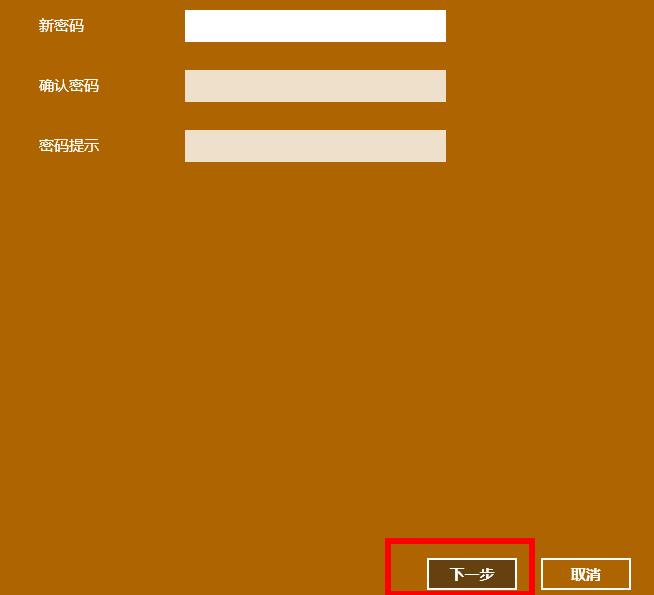Win10系统已更换Win7成为系统最多使用的系统,个性化功能富于Win7,例如他们设置的帐户。启动密码方法也多样了起来。虽然启动密码能提高用户使用的安全性,但是时间久了或者频繁使用也让人很烦恼,太浪费时间,那用户要怎样取消Win10的账户启动密码呢?一起来学习下吧。
Win10怎样取消账户启动密码
1.单击左下角的“开始”,然后单击“设置”。
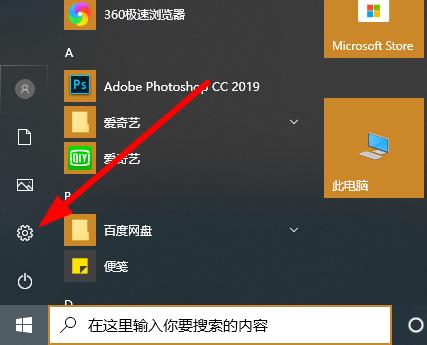
2.单击Windows设置中的“帐户”。

3,单击左侧特派团董事会“登录选项”。
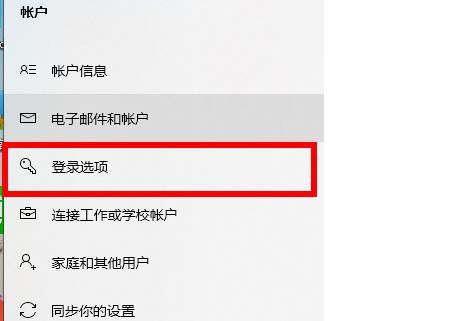
4.在右侧找到“密码”,然后单击下面的“更改”。
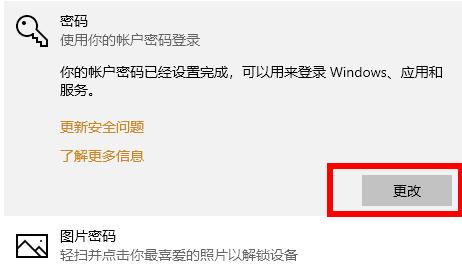
5.输入当前密码后单击“下一步”。
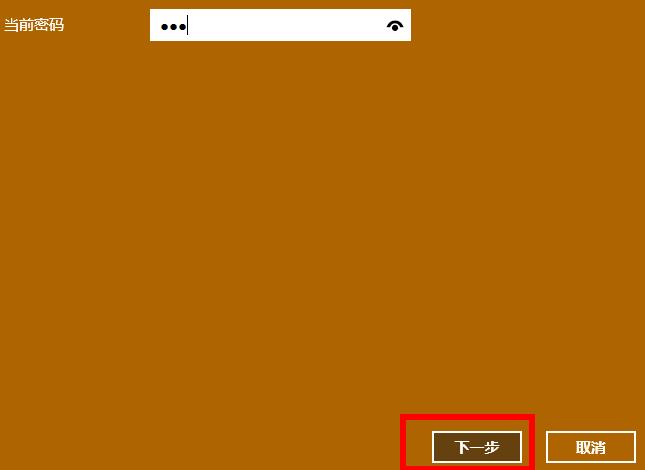
6,不要直接输入密码单击“下一步”。